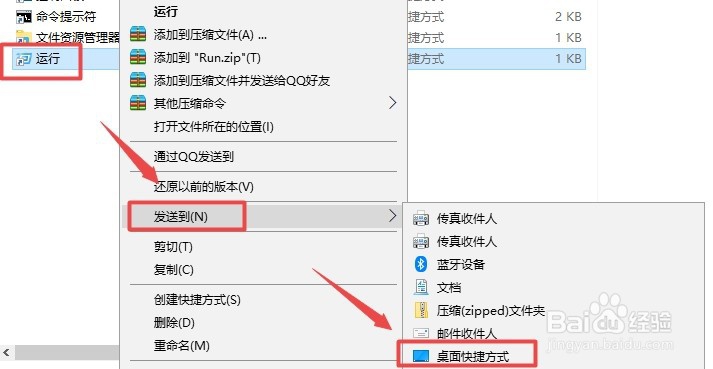有时候可能会需要用到运行命令,那么win10系统下,运行在哪里呢?如何打开运行命令?本篇经验演示win10系统打开运行命令的方式。

工具/原料
电脑:win10系统
一、右击左下角开始程序
1、右击左下角开始程序,点击“运行”。
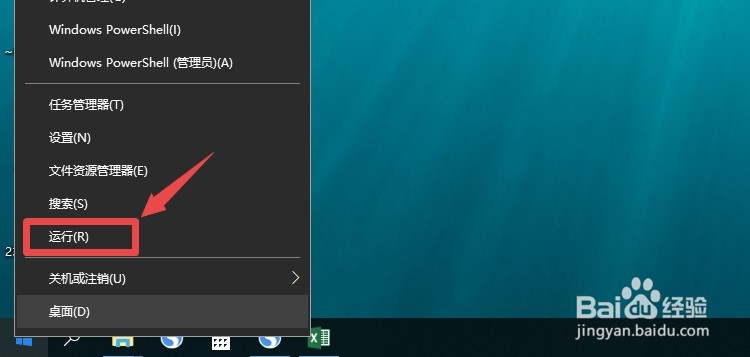
2、就可以打开运行,输入需要的命令运行即可。
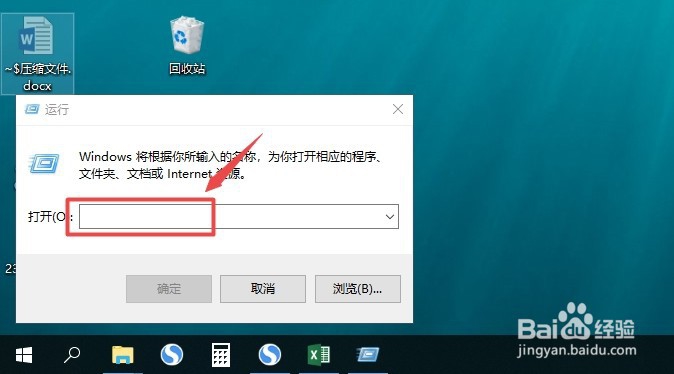
二、快捷键WIN+R
1、按键盘的快捷键“win+R”可以快速打开运行。
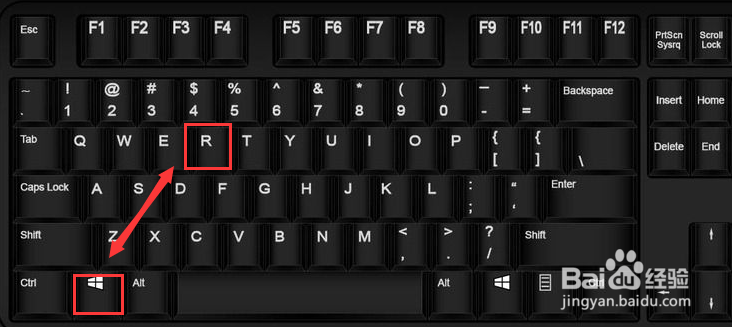
三、单击左下角开始程序
1、点击左下角开始程序。
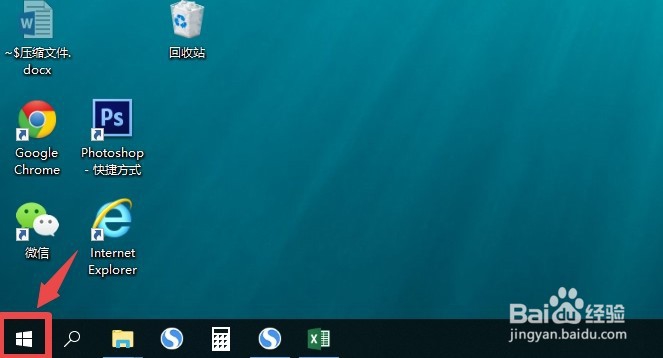
2、滑动到“windows 系统”的位置,点开即可看到运行,点击即可打开运行。
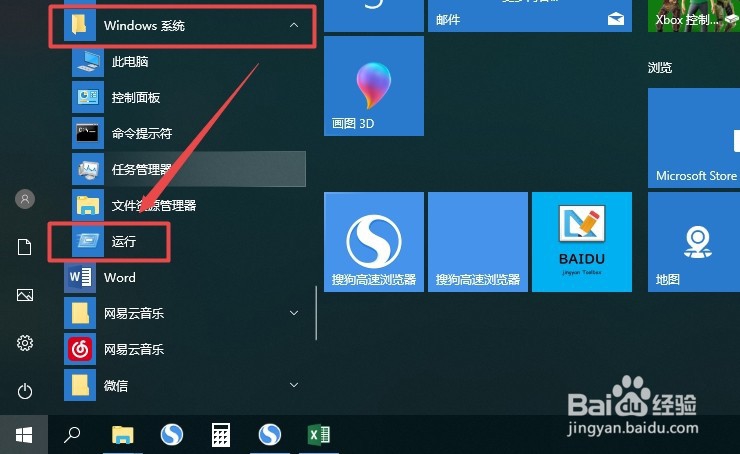
四、左下角搜索
1、点击左下角搜索图标。
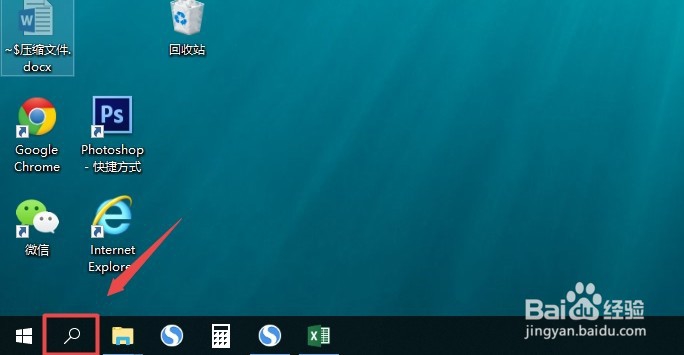
2、搜索框中输入“运行”即可搜索出运行程序,单击即可打开运行。
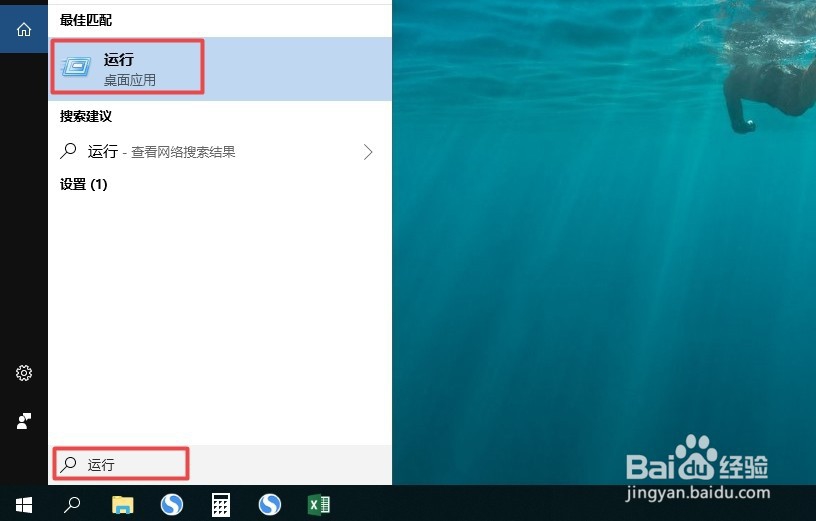
五、将运行固定到方便打开的位置
1、点击左下角开始程序,点开windows 系统,右击运行,点击“固定到开始屏幕”,可以固定到开始屏幕。
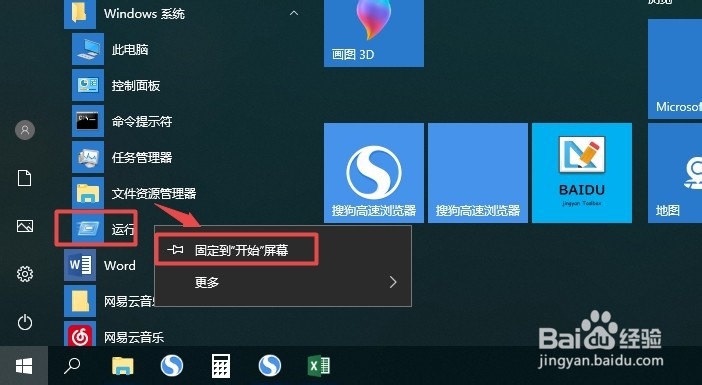
2、右击运行,点击“更多”,点击“固定到任务栏”,可以固定到底部任务栏中。
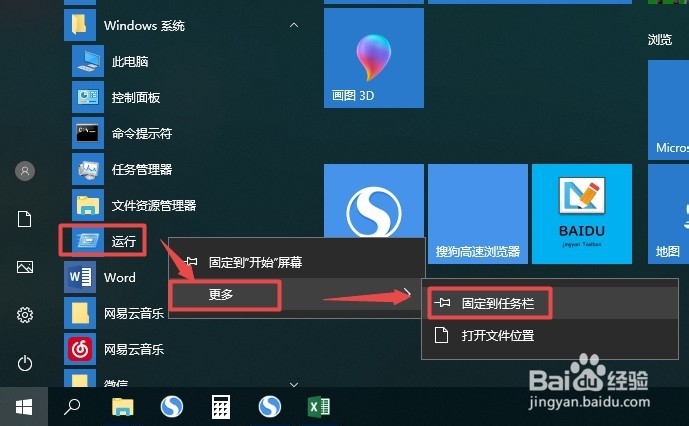
3、右击运行,点击“更多”,点击“打开文件位置”。
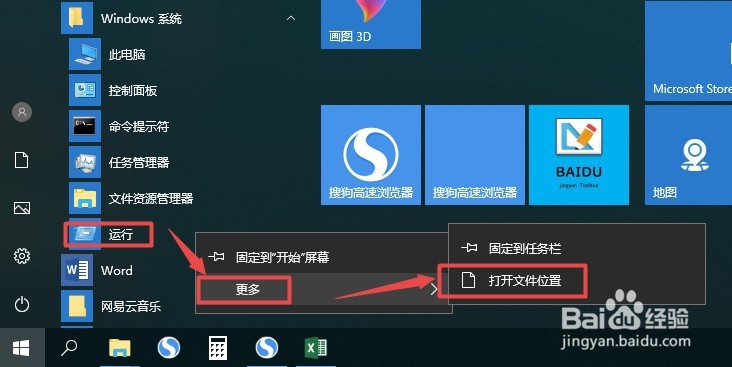
4、打开文件所在的位置后,右击“运行”,点击“发送到-桌面快捷方式”,可以在桌面创建运行的快捷方式。